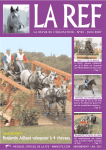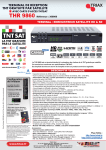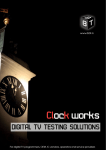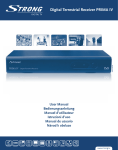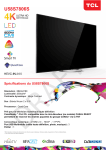Download Manuel d`utilisation
Transcript
Table des matières 1.0 présentation 3 2.0 installation 2.1 Insertion de la carte CANAL dans le module 2.2 Insertion du Module SMARCAM MODULE TNT CANAL READY dans le téléviseur 2.3 Authentification du module 2.4 Réception des droits sur la carte CANAL 3 3 3.0 Mise à jour du logiciel du module 6 4.0 Présentation des Menus 4.1 Accès au Menu du module SMARCAM MODULE TNT CANAL READY 4.2 Menu « Information système » 4.3 Menu « Gestion de droits / droits » 4.4 Menu « Gestion de droits / Détails » 4.5 Menu « Gestion de droits / Réactivation » 4.6 Menu « Mise à jour du module » 4.7 Menu « Réinitialisation » 8 3 4 5 8 10 11 11 12 12 13 5.0 Dépannage et questions fréquentes 5.1 Messages d’erreurs lors de l’authentification 5.2 Echec de la Mise à jour du module 5.3 Le menu du module n’est pas accessible 5.4 L’accès aux services et chaînes CANAL+/CANALSAT ne fonctionne pas 5.5 Erreur sur authentification 5.6 Téléviseur non compatible 5.7 Chaînes non accessibles 14 14 15 15 6.0 support et abonnement 17 7.0 Restrictions Légales 17 8.0 contact 17 2 15 16 16 17 1.0 présentation Grâce au module SMARCAM MODULE TNT CANAL READY, vous pouvez recevoir directement sur votre téléviseur, et sans décodeur supplémentaire, et sous réserve d’être abonné les chaînes CANAL+ ainsi qu’une sélection de chaînes CANALSAT. Attention!Ce module n’est compatible qu’avec les téléviseurs portant le label « CANAL READY ». La liste des téléviseurs compatibles est disponible sur internet à l’adresse suivante : www.canalready.fr Avant de l’installer, vérifiez que votre téleviseur comporte bien un emplacement prévu pour insérer le module. Pour cela, reportez vous au manuel d’utilisation de votre téléviseur. Vous trouverez dans le coffret de votre module SMARCAM MODULE TNT CANAL READY : Un module SMARCAM MODULE TNT CANAL READY Un manuel d’utilisation 1.1 installation L’installation de votre module SMARCAM MODULE TNT CANAL READY dans votre téléviseur, se fait en 4 étapes : 1.2 Insertion de la carte CANAL dans le module Insérez votre carte CANAL dans le module, avec la puce électronique au dessus (voir le dessin ci-dessus). Ainsi, seule une petite partie de la carte reste visible dans l’encoche droite du module (pour pouvoir être retirée). 3 Attention!si la carte CANAL n’est pas correctement insérée dans le module ou si elle est insérée du mauvais coté, la carte ne sera pas correctement détectée par le module et donc ne permettera pas la réception des chaînes de votre abonnement CANAL+ et/ou CANALSAT. 1.3 Insertion du Module SMARCAM MODULE TNT CANAL READY dans le téléviseur Pour cette étape, veuillez consulter le manuel d’utilisation du téléviseur afin d’avoir toutes les informations spécifiques à l’insertion du module dans votre téléviseur. Sur la plupart des modèles de téléviseur, l’emplacement réservé au module est situé soit à l’arriere du téléviseur, soit sur le coté (derrière un cache à enlever ou directement visible). Repérez cet emplacement sur votre téléviseur, puis insérez le module avec la carte dans l’emplacement qui lui est dédié. Attention!Si le module SMARCAM MODULE TNT CANAL READY est difficile à insérer, vérifiez que vous l’inserez du bon coté (veuillez vous référer au manuel d’utilisation de votre téléviseur pour connaitre le sens d’insertion). Une insertion trop brutale du module dans votre téléviseur pourrait endommager votre téléviseur ou votre module. 1.4 Authentification du module Après avoir installé le module dans le téléviseur, allumez celui-ci. Le module va réaliser un contrôle d’authentification afin de déterminer si votre téléviseur est compatible avec ce module. Attention!L’apparence des écrans présentés ci-dessous et dans tout le guide varie d’un téléviseur à l’autre 4 (couleur, taille, positions etc…). Ces écrans sont affichés à titre d’illustration et ne sont donc pas conformes à l’affichage propre à votre téléviseur. Toutefois les textes seront strictement identiques. Le message suivant apparaît sur l’écran de votre téléviseur : Après quelques minutes, si le téléviseur est un modèle labellisé CANAL READY, une fenêtre apparaît avec le message suivant : Cette fenêtre se fermera automatiquement au bout de quelques secondes sinon appuyez sur la touche SORTIE ou EXIT de votre télécommande afin de fermer celle-ci. Attention!Lors de la première insertion du module SMARCAM MODULE TNT CANAL READY, l’authentification prend quelques minutes. Par la suite l’authentification du module prendra seulement quelques secondes. 5 1.5 Réception des droits sur la carte CANAL Lorsque toutes les étapes précédentes se sont déroulées sans erreur, le module est prêt à fonctionner. Afin d’avoir accès aux chaines de votre abonnement CANAL+et/ou CANALSAT, il se peut que les droits liés à votre abonnement ne soient pas immédiatement disponibles sur votre carte CANAL. Veuillez dans ce cas laisser votre téléviseur allumé sur une chaîne CANAL+ et/ou CANALSAT pendant environ une heure afin de permettre la réception de vos droits sur la carte CANAL. Suivant votre téléviseur après cette période, un changement de chaîne pourra être nécessaire pour prendre en compte ces nouveaux droits. 2.0 Mise à jour du logiciel du module Le logiciel du module peut être mis à jour automatiquement par la réception numérique. Le module vous informera qu’une nouvelle version est disponible. Appuyez sur OK pour poursuivre l’installation de la mise à jour ou SORTIE pour annuler. Dans certains cas, il se peut que la mise à jour de votre module soit obligatoire pour des raisons techniques. Afin d’avoir à nouveau accès aux chaînes CANAL+ et/ou CANALSAT par le module, il est nécessaire de faire une mise à jour immédiate. 6 Une fenêtre comme celle présentée ci-dessous s’affichera afin de vous proposer la mise à jour immédiate du module. Nous vous conseillons de procéder immédiatement à cette mise à jour en cliquant OK avec votre télécommande. En sélectionnant SORTIE vous pouvez repousser la mise à jour à un moment ultérieur. Afin d’avoir à nouveau accès aux chaînes CANAL+ et/ou CANALSAT aller dans le menu « mise à jour » du module (voir chapitre 4.6 du manuel) afin de relancer la mise à jour. Attention!Refuser une mise à jour obligatoire du module bloque l’accès aux chaînes CANAL+/CANALSAT. Dans le cas où une mise à jour est disponible et après avoir appuyé OK, la mise à jour du module démarre et l’écran ci-dessous vous indique le pourcentage de mise à jour effectué. 7 A la fin de la mise à jour, un écran s’affiche et vous pouvez à nouveau avoir accès aux chaînes CANAL+ et/ou CANALSAT Si une erreur se produit (message d’erreur ci-dessous) lors de la mise à jour, veuillez vous reporter au chapitre 5.1 du manuel d’utilisation. Attention!Pendant la mise à jour du module, il est important de ne pas éteindre le téléviseur, de ne pas changer de chaîne de TV, ni de retirer la carte ou le module de la télévision. Cela peut provoquer l’échec de la mise à jour du module. 8 3.0 Présentation des Menus 3.1 Accès au Menu du module SMARCAM MODULE TNT CANAL READY Afin d’avoir accès aux informations du module SMARCAM MODULE TNT CANAL READY, il est nécessaire de naviguer dans le menu du téléviseur. Veuillez vous référer au manuel d’utilisation de votre téléviseur afin de trouver l’entrée du menu module SMARCAM MODULE TNT CANAL READY. Le diagramme ci-dessous vous présente l’arborescence du menu du module : module CI Plus Module Canal Ready information système gestion des droits d’abonnement droits détails réactivation mise à jour du module réinitialisation INFORMATION SUR LA NAVIGATION La navigation dans le menu du module se fait par les touches flèches « haut », flèche « bas », OK ou ENTER pour aller à l’étape suivante ou valider une action, RETOUR ou BACK pour revenir à l’écran précédent et EXIT ou SORTIE pour annuler une action ou sortir du menu. 9 Nous vous conseillons de consulter le guide utilisateur de votre téléviseur afin de vérifier les touches de votre télécommande qui correspondent à ces actions. Lorsque vous êtes dans le menu du module SMARCAM MODULE TNT CANAL READY, l’écran ci-dessous apparaît : Attention!L’apparence des écrans présentés ci-dessous et dans tout le guide varie d’un téléviseur à l’autre (couleur, taille, positions etc…). Ces écrans sont affichés à titre d’illustration et ne sont donc pas conformes à l’affichage propre à votre téléviseur. Toutefois les textes seront strictement identiques. 3.2 Menu « Information système » Ce menu vous donne accès à l’affichage de la fenêtre ci-dessous : 10 Les champs d’information suivants décrivent : INDUSTRIEL : nom du fabricant du module (SmarDTV) VERSION MATERIEL : version de l’équipement électronique du produit VERSION LOGICIEL : version du logiciel du module SMARCAM MODULE TNT CANAL READY FOURNISSEUR CAS : nom du fournisseur et le numéro de version du système de cryptage NUMERO DE MODULE : numéro de série du module VERSION UNT : données liées a la mise a jour de votre module Ces informations peuvent vous être demandées lors d’un contact avec le support technique. Le numéro de version logiciel peut vous permettre de vérifier que vous avez bien la dernière version à jour de votre module et que la mise à jour du module s’est bien effectuée. 3.3 Menu « Gestion de droits / droits » Ce menu vous permet de connaître la date de validité des droits de la carte et votre numéro d’abonné CANAL. 11 3.4 Menu « Gestion de droits / Détails » Ce menu vous permet de consulter la liste des offres de CANAL+ et/ou CANALSAT auxquelles vous êtes abonné. 3.5 Menu « Gestion de droits / Réactivation » Ce menu vous permet d’afficher la méthode à suivre pour réactiver les droits liés à votre abonnement. 3.6 Menu « Mise à jour du module » Le logiciel du module SMARCAM MODULE TNT CANAL READY est mis à jour périodiquement pour des raisons de sécurité et pour vous permettre d’avoir accès à d’autres fonctionnalités. Ce menu vous permet de vérifier si une nouvelle version du logiciel de votre module est disponible ou de relancer une mise à jour précédemment refusée. 12 Après avoir sélectionné le menu de mise à jour, une fenêtre vous demande la confirmation de la mise à jour de votre module SMARCAM MODULE TNT CANAL READY. Appuyer sur OK pour rechercher une nouvelle version logicielle ou appuyer sur SORTIE avec votre télécommande pour retourner au menu principal du module. Si une nouvelle version logicielle est disponible, vous allez entrer dans le processus de mise à jour du module décrit dans le chapitre 3 Si aucune mise à jour n’est disponible, l’écran ci-dessous s’affiche. Sélectionnez SORTIE avec votre télécommande, le processus de mise à jour du module sera terminé. 13 3.7 Menu « Réinitialisation » Ce menu vous permet de réinitialiser le module afin de remettre à zéro tous les paramètres du module. Attention!N’effectuez cette manipulation que sur la demande expresse d’un technicien- conseil. SMARCAM MODULE TNT CANAL READY ne pourra être tenu responsable des conséquences provoquées par cette réinitialisation si elle ne vous a pas été formellement demandée par un technicien-conseil. 4.0 Dépannage et questions fréquentes 4.1 Messages d’erreurs lors de l’authentification Il peut se produire deux cas d’erreur lors de l’authentification. Si vous avez le message suivant : 14 Cela signifie que votre téléviseur n’est pas compatible avec le module SMARCAM MODULE TNT CANAL READY. Veuillez vérifier que votre téléviseur est compatible avec l’offre CANAL READY. Si vous avez le message suivant : Une erreur s’est produite durant la phase d’authentification. Veuillez vérifier que votre téléviseur est compatible avec l’offre CANAL READY et appelez si nécessaire le support technique (voir chapitre 6). Attention!Afin d’aider le service technique à identifier le problème, mémorisez le numéro de l’erreur et communiquez-le lors de vos contacts avec le support technique. 4.2 Echec de la Mise à jour du module Si lors de la mise à jour, un écran comme celui ci-dessous apparaît, veuillez relancer la mise à jour du module par le menu comme expliqué au chapitre 4.7. 15 Veillez à ne pas changer de chaîne de télévision durant la mise à jour du module, à ne pas interagir avec la télécommande de votre téléviseur et à ne pas retirer la carte ou le module durant toute la mise à jour. Si le problème se répète plusieurs fois, veuillez contacter le support technique (voir chapitre 6) qui vous indiquera la méthode à suivre. 4.3 Le menu du module n’est pas accessible Vous trouverez l’accès au menu du module SMARCAM MODULE TNT CANAL READY dans le menu de votre téléviseur. C’est en lisant le manuel d’utilisation de votre téléviseur que vous allez trouver comment accéder à ce menu. Ainsi, vous pourrez avoir accès au menu présenté au chapitre 4.0. Attention!Veillez à avoir installé votre module SMARCAM MODULE TNT CANAL READY dans votre téléviseur (voir chapitre 2 : Installation) avant de chercher l’accès à ce menu du module. 4.4 L’accès aux services et chaînes CANAL+/CANALSAT ne fonctionne pas Dans le cas ou les chaînes CANAL+/CANALSAT ne sont pas décryptées, veuillez vérifier les points suivants : Le module est correctement inséré dans le téléviseur et la procédure d’authentification s’est bien déroulée (pas de message d’erreur ou d’indication d’un téléviseur non compatible). Si vous n’avez pas eu accès aux écrans d’authentification, c’est que votre module n’est pas correctement inséré ou n’est pas inséré dans le bon sens. La carte CANAL dans le module est dans le bon sens. Veuillez regarder 2.1 pour savoir si la carte est mise correctement. 16 Vous venez de mettre en route le module. Il faut un délai d’environ une heure pour la mise à jour des droits. Veuillez laisser le téléviseur allumé pendant une heure sur une chaîne CANAL+ ou CANALSAT, puis vérifiez si vous avez accès aux chaines CANAL+ et/ou CANALSAT. Vous avez refusé une mise à jour obligatoire du module. Vous devez dans ce cas mettre à jour le module avant d’avoir à nouveau accès au service (voir chapitre 4.7). Vous n’avez plus les droits pour avoir accès à l’abonnement CANAL+et/ou CANALSAT. Veuillez vérifier la date de validité de vos droits dans le menu « Gestion de droits / Droits » du module (voir chapitre 4.3 du manuel d’utilisation). Dans le cas où vous désirez vous abonner à une offre supplémentaire, veuillez contacter le service abonnement de CANAL+/ CANALSAT (voir chapitre 6). Si vous avez vérifié tous ces points et que l’accès au service n’est toujours pas possible, veuillez contacter le support technique (voir chapitre 6). 4.5 Erreur sur authentification En cas d’erreur sur l’authentification avec un écran de ce type (cidessous et quel que soit le numéro de l’erreur affiché), veuillez consulter le support technique (chapitre 6). 17 4.6 Téléviseur non compatible Si votre téléviseur n’est pas compatible avec le module, veuillez prendre contact avec votre point de vente ou le support (voir chapitre 6). 4.7 Chaînes non accessibles Le module donne l’accès uniquement aux chaînes CANAL+/CANALSAT. Les autres chaînes cryptées d’autres fournisseurs ne peuvent être décryptées par le module CANAL READY. 5.0 support et abonnement Si le problème est lié au fonctionnement du SMARCAM MODULE TNT CANAL READY, prenez directement contact avec l’assistance de votre revendeur. Si le problème est lié à l’accès aux offres de CANAL+ et/ou CANALSAT, prenez contact avec CANAL à travers le site internet suivant www. canalready.fr, rubrique Mon compte / Assistance. 6.0 Restrictions Légales Tous les visuels, les menus et les fonctionnalités sont sujets à changement en fonction du téléviseur et des mises à jour du module. Les visuels de menus ne sont présentés qu’à titre indicatif. Le fabricant décline toutes responsabilités en cas de dommage si le module est utilisé sur une télévision non signalée comme CANAL READY et n’ayant pas le logo suivant : CANAL READY. 18 7.0 contact Si vous rencontrez des difficultés lors de l’installation ou lors de la mise en service de votre SMARCAM MODULE TNT CANAL READY, veuillez contacter Strong France Service au 0826 029 928 de 9h à 17h (coût de l’appel : 0,14€ par minute). Une assistance répondra à vos questions. STRONG France Service : Tel : + 33 (0) 826 029 928 Fax: +33 (0) 450 54 77 68 [email protected] STRONG FRANCE SERVICE P.A. DES LECHERES 199 RUE DU NANT 74460 Marnaz FRANCE 19